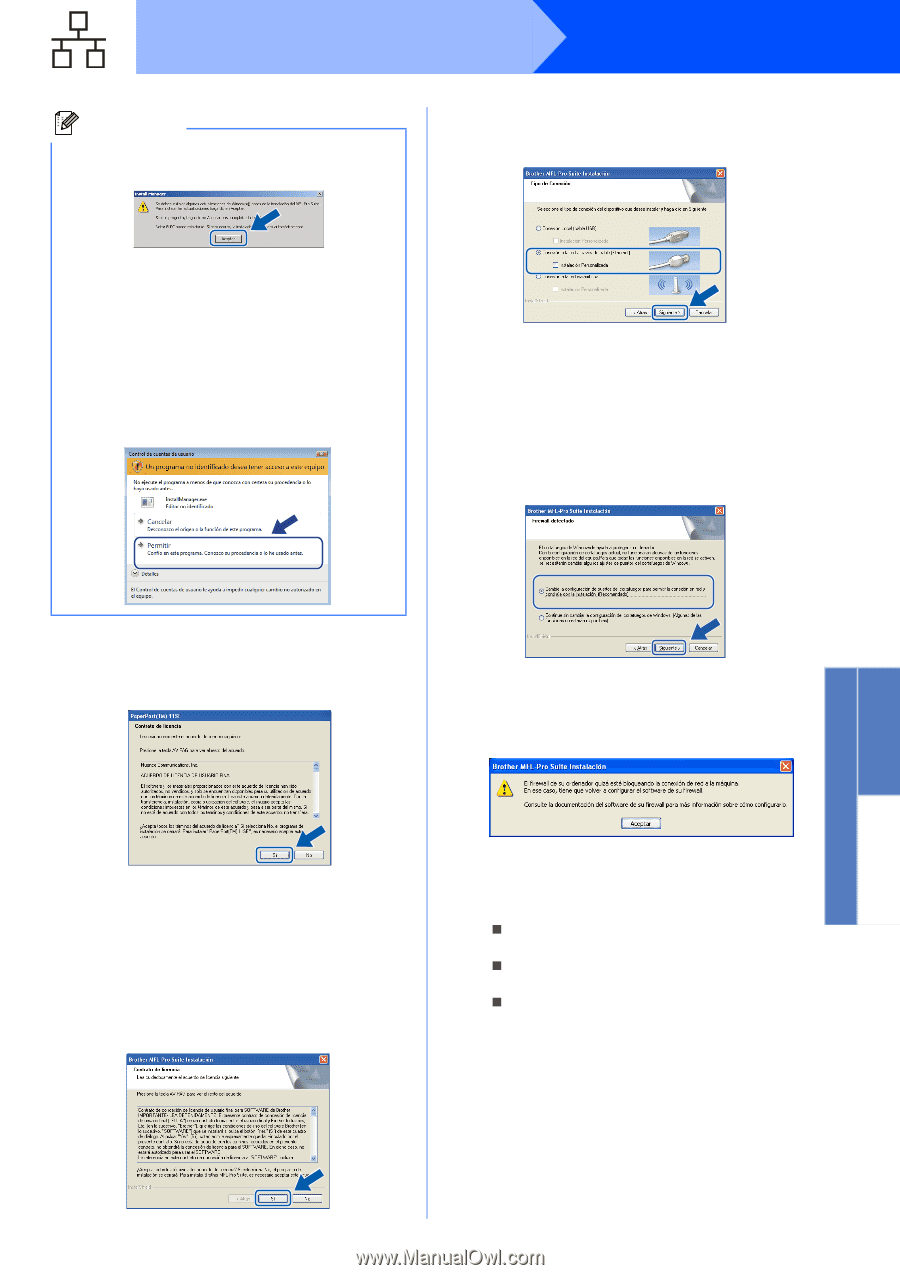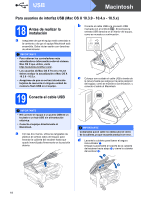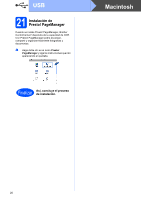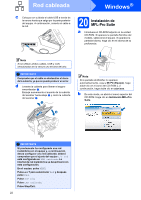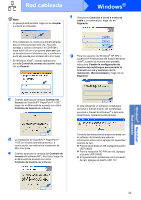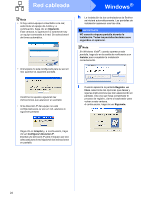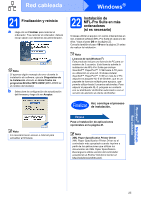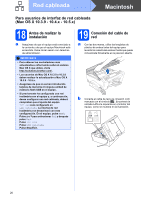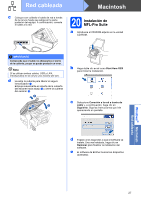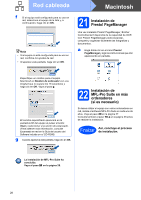Brother International MFC 795CW Quick Setup Guide - Spanish - Page 23
Aceptar, start.exe, Control de cuentas de usuario, Permitir, instalación. Recomendado
 |
UPC - 012502623311
View all Brother International MFC 795CW manuals
Add to My Manuals
Save this manual to your list of manuals |
Page 23 highlights
Red cableada Nota • Si aparece esta pantalla, haga clic en Aceptar y reinicie el ordenador. Windows® f Seleccione Conexión a la red a través de cable y, a continuación, haga clic en Siguiente. • Si la instalación no continúa automáticamente, abra el menú principal otra vez. Para ello, extraiga y vuelva a introducir el CD-ROM o haga doble clic en el programa start.exe que se encuentra en el directorio raíz y continúe a partir del paso b para instalar MFL-Pro Suite. • En Windows Vista®, cuando aparezca la pantalla Control de cuentas de usuario, haga clic en Permitir. g Para los usuarios de Windows® XP SP2 o superior/XP Professional x64 Edition/Windows Vista®, cuando se muestre esta pantalla, seleccione Cambie la configuración de puertos del cortafuegos para permitir la conexión en red y continúe con la instalación. (Recomendado) y haga clic en Siguiente. c Cuando aparezca la ventana Contrato de licencia de ScanSoft™ PaperPort™ 11SE, haga clic en Sí si está de acuerdo con dicho Contrato de licencia de software. Si está utilizando un software cortafuegos personal o firewall distinto del cortafuegos personal o firewall de Windows® o éste está desactivado, aparecerá esta pantalla. d La instalación de ScanSoft™ PaperPort™ 11SE se iniciará automáticamente y, a continuación, se realizará la instalación de MFL-Pro Suite. e Cuando aparezca la ventana del Contrato de licencia del software MFL-Pro Suite, haga clic en Sí si está de acuerdo con dicho Contrato de licencia del software. Consulte las instrucciones proporcionadas con el software de firewall para obtener información sobre cómo agregar los siguientes puertos de red. „ Para el escaneado en red, agregue el puerto UDP 54925. „ Para la recepción PC-FAX en red, agregue el puerto UDP 54926. „ Si sigue teniendo problemas con la conexión de red, agregue el puerto UDP 137. Windows® Macintosh Red cableada 23